Průvodce vytvořením flash disku s ERD Commander
ERD Commander (ERDC) je široce používán při obnově funkčnosti systému Windows. Skládá se z zaváděcího disku s Windows PE a speciálního souboru softwaru, který pomáhá obnovit operační systém. Velmi dobře, pokud máte takovou sadu na flash disku. Je to pohodlné a praktické.
Obsah
Jak napsat ERD Commander na USB flash disk
Spouštěcí disk můžete připravit pomocí příkazu ERD Commander následujícími způsoby:
- pomocí ISO obrazu;
- bez použití obrazu ISO;
- pomocí nástrojů Windows.
Metoda 1: Použití ISO obrazu
Nejprve stáhněte obrázek ISO pro velitele ERD. Můžete to udělat stránka zdroje .
Pro nahrávání zaváděcí jednotky flash se používají speciální programy. Zvažte, jak každý z nich funguje.
Začněme Rufus :
- Nainstalujte program. Spusťte jej v počítači.
- V horní části otevřeného okna vyberte v poli "Zařízení" jednotku flash.
- Níže zkontrolujte řádek "Vytvořit zaváděcí disk" . Vpravo od tlačítka ISO obrázek určete cestu ke staženým obrazům ISO. Chcete-li to provést, klepněte na ikonu disku. Otevře se standardní okno výběru souboru, v němž budete muset zadat cestu k požadovanému souboru.
- Stiskněte tlačítko "Start" .
- Když se objeví vyskakovací okna, klikněte na tlačítko "OK" .

Po dokončení nahrávání je jednotka USB flash připravena k použití.
Také v tomto případě můžete použít program UltraISO . Jedná se o jeden z nejpopulárnějších softwaru, který umožňuje vytvářet zaváděcí flash disky. Chcete-li jej použít, postupujte takto:
- Nainstalujte nástroj UltraISO. Dále vytvořte obrázek ISO následujícím postupem:
- přejděte na záložku Nástroje v hlavní nabídce;
- vyberte možnost "Vytvořit obrázek CD / DVD" ;
- V otevřeném okně vyberte písmeno jednotky CD / DVD a v poli "Uložit jako" zadejte název a cestu k obrázku ISO;
- klikněte na tlačítko "Vytvořit" .
- Po dokončení vytvoření se zobrazí okno s výzvou k otevření obrázku. Klikněte na tlačítko Ne.
- Zaznamenejte snímek na jednotku USB flash, a to:
- přejděte na kartu "Zavádění" ;
- vyberte "Write Disk Image" ;
- zkontrolujte parametry nového okna.
- Do pole "Disková jednotka" vyberte jednotku flash. Pole "Image file" (Soubor obrázku) určuje cestu k souboru ISO.
- Poté v poli "Způsob záznamu" zadejte "USB HDD" , klikněte na tlačítko "Formátovat" a naformátujte jednotku USB.
- Poté klikněte na tlačítko "Nahrát" . Program vydá varování, na které odpovíte tlačítkem "Ano" .
- Po dokončení operace klikněte na tlačítko Zpět .
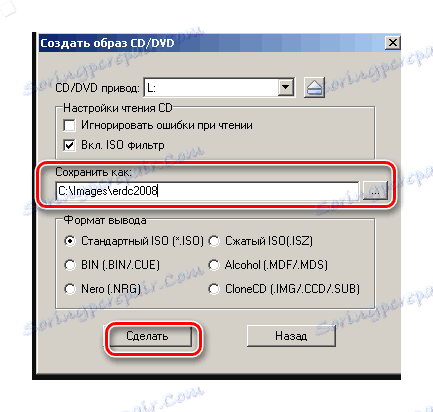
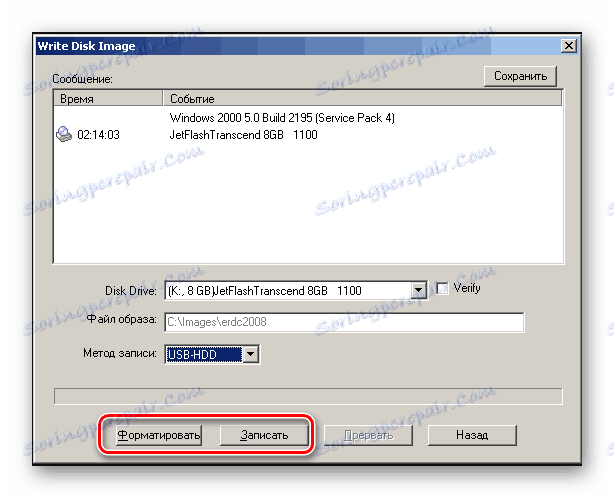
Další informace o vytváření zaváděcí jednotky flash naleznete v našich pokynech.
Lekce: Vytvoření zaváděcí jednotky USB flash v systému Windows
Metoda 2: Bez použití obrazu ISO
Jednotku flash můžete vytvořit pomocí programu ERD Commander bez použití obrazového souboru. Pro tento program PeToUSB . Chcete-li jej použít, postupujte takto:
- Spusťte program. Formátuje jednotku USB s položkou MBR a zaváděcími sekcemi oddílu. Chcete-li to provést, vyberte příslušné pole vyměnitelné úložné médium. Zkontrolujte položky "Odstranitelné USB" a "Povolit formát disku" . Pak klikněte na tlačítko "Start" .
- Úplně zkopírujte datový ERD Commander (otevřete stažený obraz ISO) na USB flash disku.
- Zkopírujte do kořenového adresáře soubory "biosinfo.inf" , "ntdetect.com" a další složky ze složky "I386" .
- Změňte název souboru "setupldr.bin" na "ntldr" .
- Přejmenujte adresář "I386" na hodnotu "minint" .
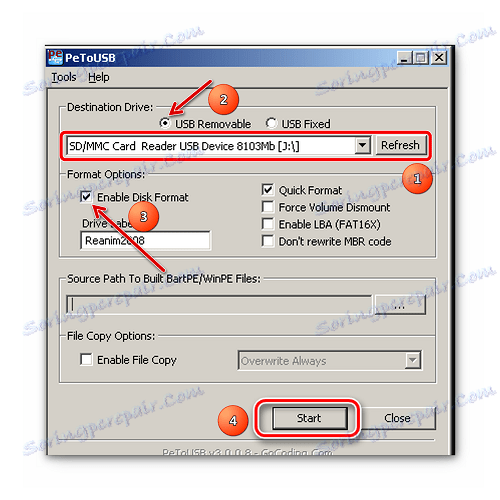
Hotovo! ERD Commander je napsán na USB flash disku.
Čtěte také: Průvodce pro testování výkonu flash disků
Metoda 3: Standardní nástroje systému Windows
- Zadejte příkazový řádek v nabídce "Spustit" (spusťte současným stiskem tlačítek "WIN" a "R" ). Do něj zadejte příkaz cmd a klepněte na tlačítko OK .
- Zadejte
DISKPARTa stiskněte klávesu Enter na klávesnici. Objeví se černé okno s nápisem "DISKPART>" . - Chcete-li získat seznam jednotek, zadejte
list diskpříkazů. - Vyberte správné číslo pro jednotku flash. Můžete jej určit pomocí sloupce "Velikost" . Zadejte
select disk 1, kde 1 je číslo požadované jednotky při zobrazení seznamu. - Použijte příkaz
cleank vymazání obsahu jednotky flash. - Vytvořte nový primární oddíl na jednotce flash zadáním
create partition primary. - Tuto volbu vyberte pro další práci pomocí příkazu
select partition 1. - Zadejte příkaz, který je
active, a poté bude aktivní oddíl. - Naformátujte vybraný oddíl do souborového systému FAT32 (přesně to potřebujete pro práci s ERD Commanderem) s příkazovým
format fs=fat32. - Na konci procesu formátování přiřaďte volné písmeno oddílu v příkazu
assign. - Zkontrolujte, který název byl přiřazen vašemu médiu. To se provádí pomocí
list volumepříkazů. - Vypněte
exitproexit. - Prostřednictvím nabídky Správa disků (otevře se zadáním příkazu "diskmgmt.msc" v okně příkazu) v Ovládacím panelu určete písmeno jednotky flash.
- Vytvořte spouštěcí sektor "bootmgr" spuštěním
bootsect /nt60 F:kde F je písmeno přiřazené jednotce USB. - Pokud je příkaz úspěšný, zobrazí se zpráva "Bootcode byla úspěšně aktualizována ve všech cílených svazcích" .
- Zkopírujte obsah obrázku aplikace ERD Commander na jednotku USB flash. Hotovo!
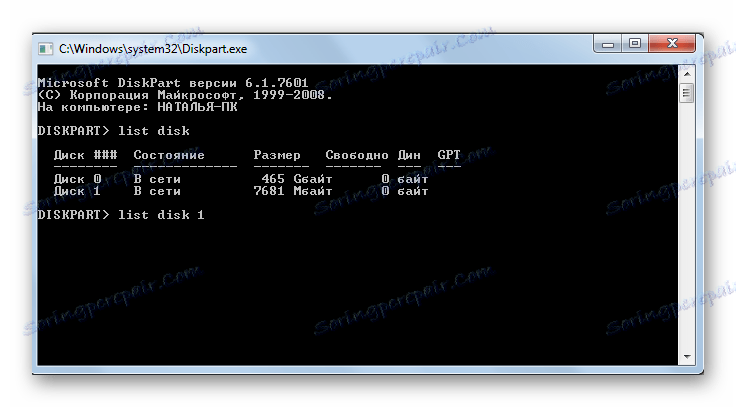
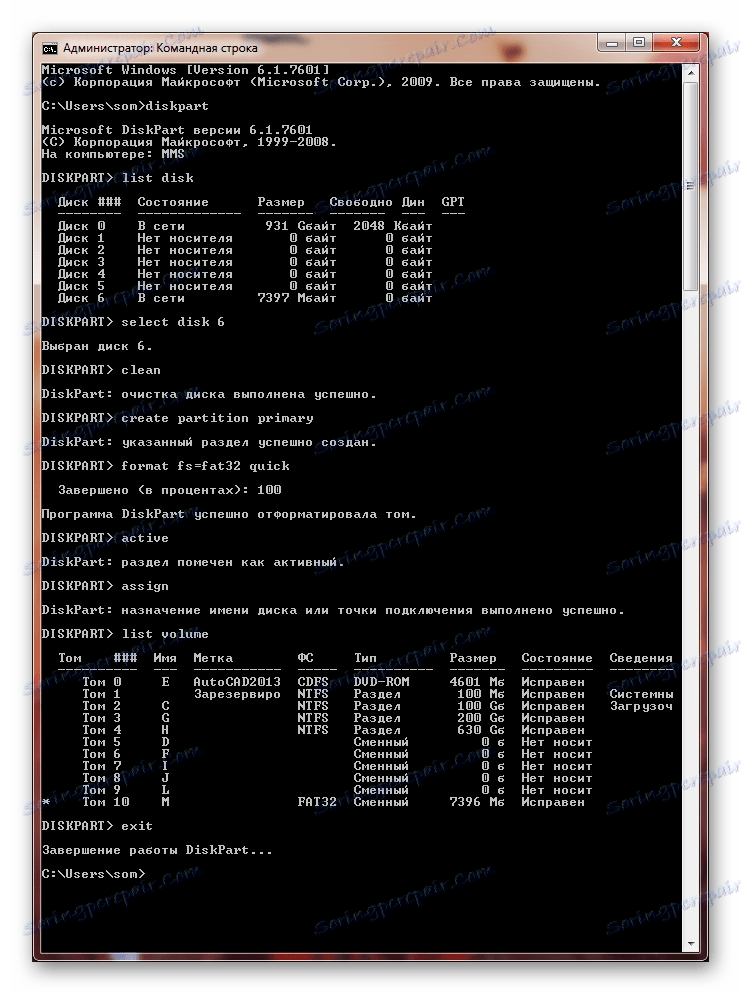
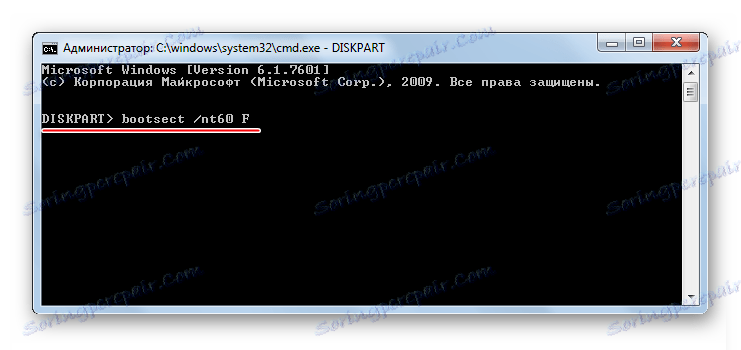
Čtěte také: Příkazový řádek jako nástroj pro formátování jednotky flash
Jak můžete vidět, je snadné zapisovat ERD Commander na flash disk. Hlavní věc, nezapomeňte, když používáte takový flash disk, abyste udělali správné Nastavení systému BIOS . Dobrá práce!